Beim Starten von Microsoft Word 2013 oder Excel 2013 kann die folgende Warnmeldung erscheinen "Möchten Sie zulassen, dass das folgende Programm Änderungen an diesem Computer vornimmt?".
Die Warnmeldung der Benutzerkontensteuerung „Möchten Sie zulassen, dass das folgende Programm Änderungen an diesem Computer vornimmt?“ kann in jeder Office 2013- oder Office 2010-Anwendung angezeigt werden (z.B. Excel oder PowerPoint), ohne ersichtlichen Grund und der Benutzer muss die Option "Ja" auswählen, um das MS Office-Programm auszuführen, ansonsten wird das Programm geschlossen und nicht ausgeführt.
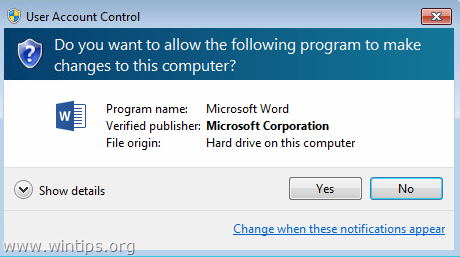
Dieses Tutorial enthält Anweisungen zum Entfernen der Warnmeldung der Benutzerkontensteuerung: "Möchten Sie? Erlauben Sie dem folgenden Programm, Änderungen an diesem Computer vorzunehmen?, in Word, Excel oder PowerPoint 2010 oder 2013 Versionen.
Problembehebung "Möchten Sie zulassen, dass das folgende Programm Änderungen an diesem Computer vornimmt?" Problem in Office 2010, 2013-Anwendungen.
1. Navigieren Sie entsprechend der installierten Office-Version zum folgenden Speicherort:
- Outlook 2013 (32bit) & Windows (32bit): C:\Programme\Microsoft Office\Office15
- Outlook 2013 (32bit) & Windows (64bit): C:\Programme (x86)\Microsoft Office\Office15
- Outlook 2013 (64bit) & Windows (64bit): C:\Programme\Microsoft Office\Office15
- Outlook 2010 (32bit) & Windows (32bit): C:\Programme\Microsoft Office\Office14
- Outlook 2010 (32bit) & Windows (64bit): C:\Programme (x86)\Microsoft Office\Office14
- Outlook 2010 (64bit) & Windows (64bit): C:\Programme\Microsoft Office\Office14
2.Rechtsklick in der Office-Anwendung ("WINWORD.EXE", "EXCEL.EXE", "POWERPNT.EXE"), wo Sie die Frage "Möchten Sie zulassen, dass das folgende Programm Änderungen an diesem Computer vornimmt?" ausgeben und auswählen Eigenschaften.
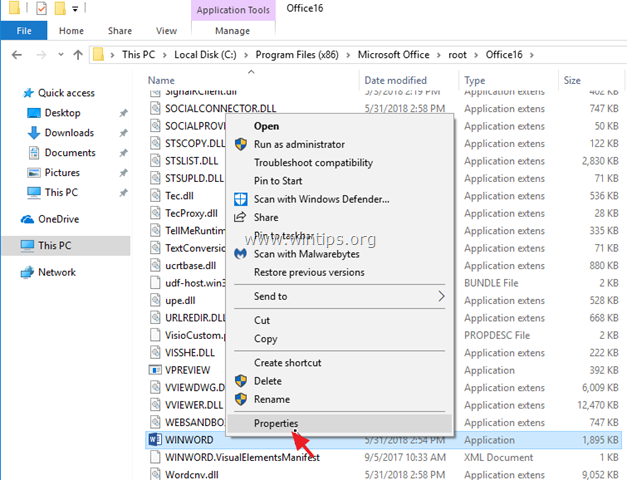
4. Beim Kompatibilität Registerkarte, klicken Sie Einstellungen für alle Benutzer ändern:
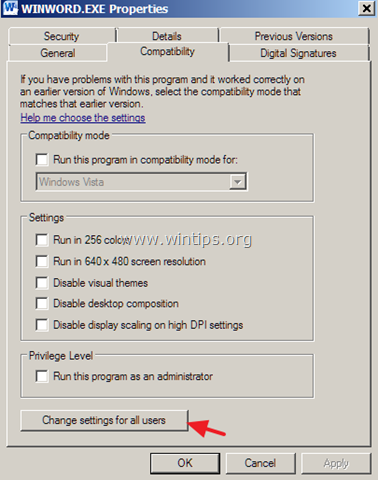
5. Unter 'Kompatibilität für alle Benutzer' Optionen:
A. Deaktivieren Sie Aktivieren Sie das Kontrollkästchen "Dieses Programm im Kompatibilitätsmodus ausführen…".
B. Deaktivieren Sie das Kontrollkästchen "Programm als Administrator ausführen".
C. Klicken OK zweimal, um alle Fenster zu schließen.
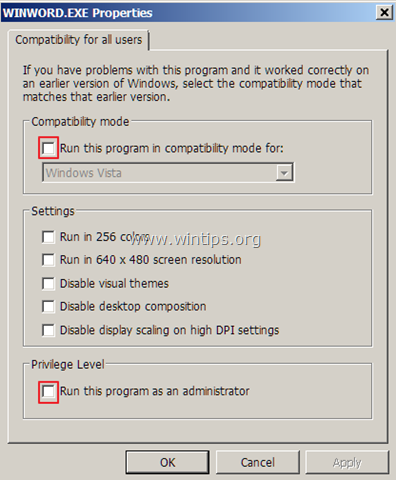
6. Starten Sie nun die Office-Anwendung. Die Meldung "Möchten Sie zulassen, dass das folgende Programm Änderungen an diesem Computer vornimmt?" sollte weg sein. *
* Notiz: Wenn das Problem weiterhin besteht, wenden Sie beim Starten der Office-Anwendung über das Symbol (Verknüpfung) dieselben Schritte auf das Symbol (Verknüpfung) an.
Das ist es! Lassen Sie mich wissen, ob dieser Leitfaden Ihnen geholfen hat, indem Sie Ihren Kommentar zu Ihren Erfahrungen hinterlassen. Bitte liken und teilen Sie diesen Leitfaden, um anderen zu helfen.